การเปิดไฟแป้นพิมพ์ไม่เพียงแต่ทำให้แล็ปท็อปของคุณดูสวยงามเท่านั้น แต่ยังช่วยให้มองเห็นปุ่มต่างๆ ได้ชัดเจนในสภาพแสงน้อยอีกด้วย
คุณลักษณะไฟพื้นหลังมีอยู่ในตลาดมาระยะหนึ่งแล้ว แต่ผู้ใช้ยังคงมีปัญหาในการเปิดใช้งาน โดยเฉพาะอย่างยิ่งเมื่อปุ่มไฟพื้นหลังมีลักษณะแตกต่างกันไปขึ้นอยู่กับผู้ผลิต
บางครั้งเมื่อไม่ได้ติดตั้งไดรเวอร์ที่เหมาะสม (ไดรเวอร์ ATK) บนแล็ปท็อปหรือไฟ LED แบ็คไลท์เสียหาย คุณจะเปิดไฟแป้นพิมพ์ได้ยาก
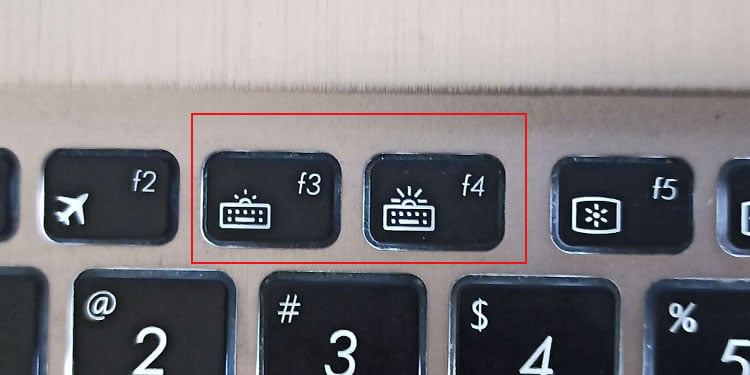
ในบทความนี้ ฉันจะอธิบายวิธีที่คุณสามารถเปิดไฟแป้นพิมพ์บนแล็ปท็อป ASUS ของคุณได้อย่างง่ายดาย
ผ่านปุ่มเรืองแสงบนแล็ปท็อป
แล็ปท็อป ASUS ทุกรุ่นที่มีแป้นพิมพ์เรืองแสงจะมีปุ่มเฉพาะ เพื่อเปิด/ปิดหรือควบคุมความเข้มของมัน แป้นเรืองแสงนี้ระบุด้วยแป้นพิมพ์ที่มีไอคอนรูปดวงอาทิตย์
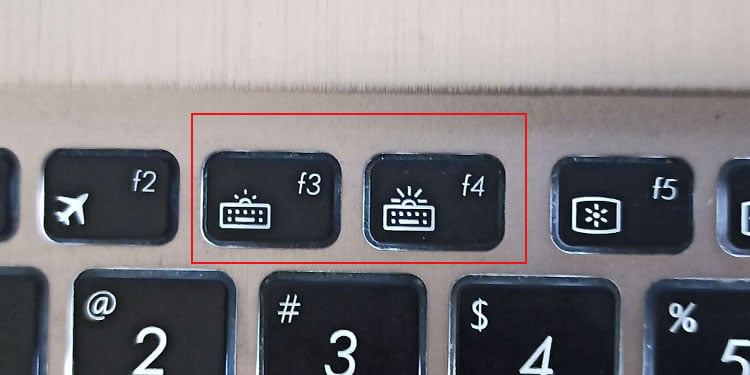
ในโน้ตบุ๊ก ASUS ส่วนใหญ่ ปุ่มเรืองแสงคือปุ่ม F7 กดปุ่ม Fn + F7 เพื่อเปิดไฟพื้นหลังของแป้นพิมพ์และเลื่อนดูระดับความสว่าง หากไม่ได้ผล ให้ตรวจสอบปุ่ม F3 และ F4 เพื่อหาไอคอนไฟพื้นหลังแป้นพิมพ์ หากปุ่มเหล่านี้ใช้ไม่ได้ ให้ตรวจสอบปุ่มฟังก์ชันอื่นๆ เพื่อดูไอคอนแบ็คไลท์
สำหรับแล็ปท็อปสำหรับเล่นเกม คุณสามารถใช้ปุ่ม Fn + ลูกศรขึ้นเพื่อเปิดไฟพื้นหลังและเพิ่มความเข้ม หากต้องการปิดหรือลดความเข้มของแบ็คไลท์ คุณสามารถใช้ Fn + ปุ่มลูกศรลง
หากคีย์บอร์ดแบ็คไลท์มีไฟ LED RGB วิธีการข้างต้นอาจไม่ทำงานหากตั้งค่าสีเป็นสีดำ ในกรณีนี้ ให้กด Fn + ลูกศรซ้าย/ขวาเพื่อเปลี่ยน RGB บนคีย์บอร์ดเรืองแสงของคุณ
ผ่าน Armory Crate
Armory Crate เป็นแอปพลิเคชันในตัวสำหรับเกม ROG ซีรีส์ทั้งหมด สินค้า. แอปพลิเคชันยังมาพร้อมกับ AURA Sync ซึ่งช่วยให้คุณควบคุมไฟบนอุปกรณ์ RGB ที่เชื่อมต่อกับระบบ
ดาวน์โหลด Armory Crate & Aura Creator Installer และติดตั้งแอปพลิเคชัน หากคุณติดตั้งไว้แล้ว คุณสามารถข้ามขั้นตอนนี้ได้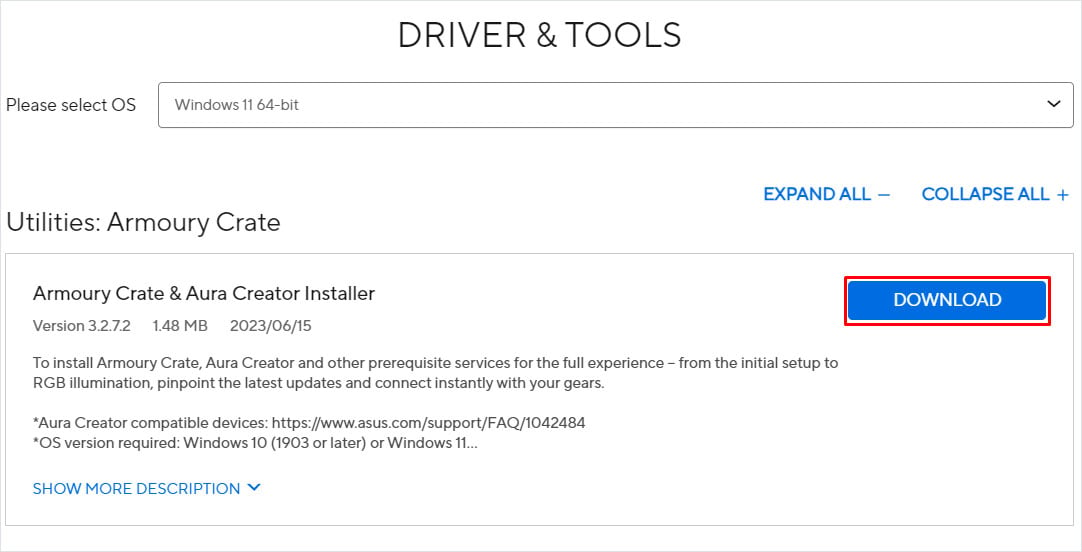
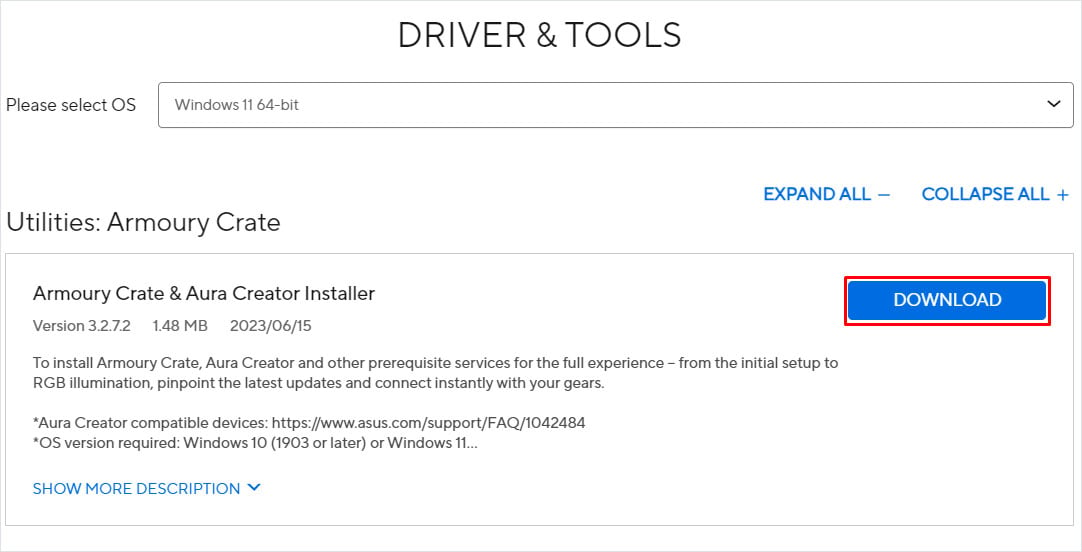 เปิด Armory Crate ตรวจสอบว่า Armory Crate เป็นเวอร์ชันล่าสุดหรือไม่โดยคลิกที่ การตั้งค่า > ศูนย์การอัปเดต > ตรวจหาการอัปเดต คลิกอัปเดต เมื่อการอัปเดตเสร็จสิ้น แอปควรเริ่มต้นใหม่ หากแอปเป็นเวอร์ชันล่าสุด คุณสามารถทำตามขั้นตอนต่อไปนี้ได้
เปิด Armory Crate ตรวจสอบว่า Armory Crate เป็นเวอร์ชันล่าสุดหรือไม่โดยคลิกที่ การตั้งค่า > ศูนย์การอัปเดต > ตรวจหาการอัปเดต คลิกอัปเดต เมื่อการอัปเดตเสร็จสิ้น แอปควรเริ่มต้นใหม่ หากแอปเป็นเวอร์ชันล่าสุด คุณสามารถทำตามขั้นตอนต่อไปนี้ได้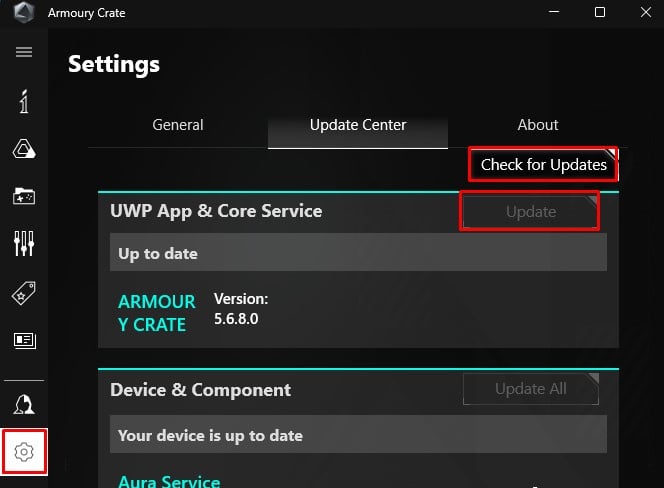
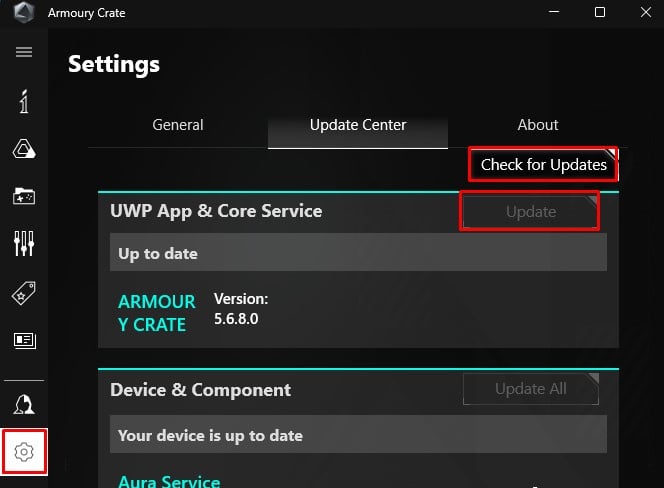 ตอนนี้ ไปที่แท็บ AURA Sync แล้วเลือก เอฟเฟกต์ AURA
ตอนนี้ ไปที่แท็บ AURA Sync แล้วเลือก เอฟเฟกต์ AURA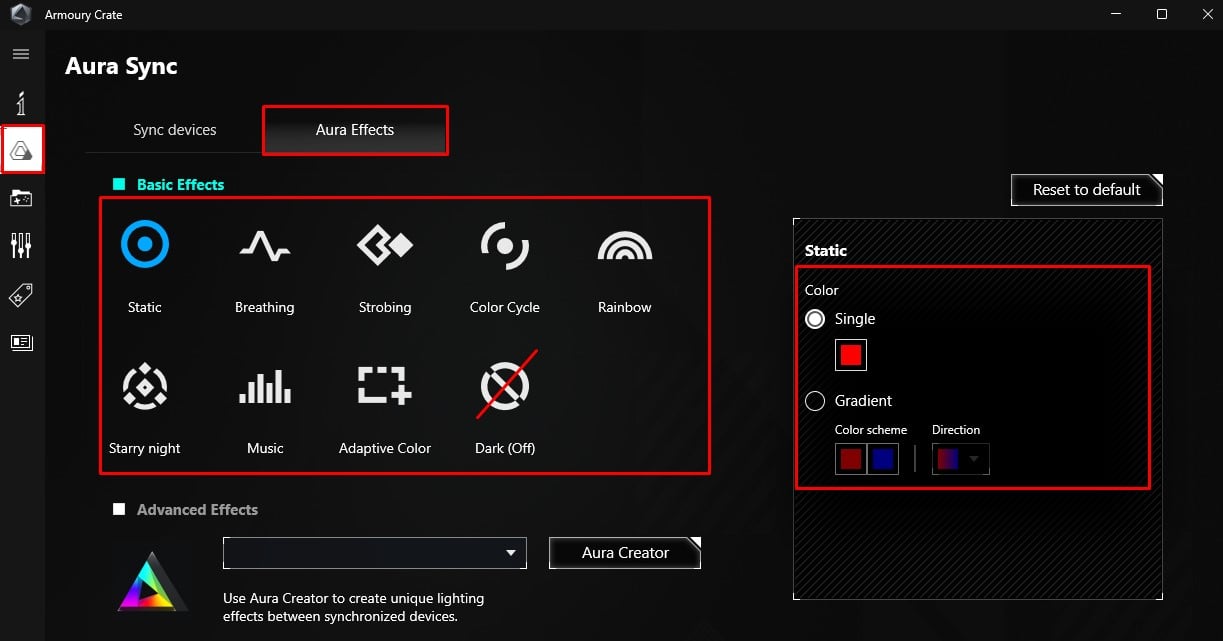
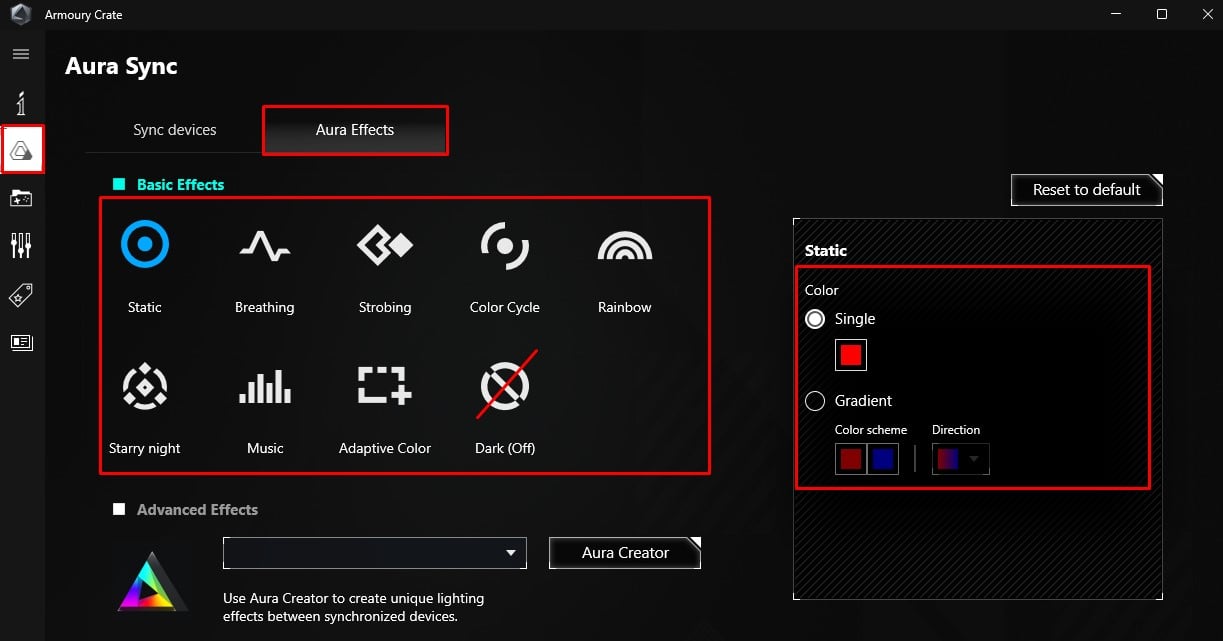 ที่นี่ ตรวจสอบให้แน่ใจว่าไม่ได้ตั้งค่าเอฟเฟกต์พื้นฐาน เป็นสีเข้ม (ปิด) ตอนนี้ที่แผงด้านขวา ให้เลือกสีอื่นที่ไม่ใช่สีดำ
ที่นี่ ตรวจสอบให้แน่ใจว่าไม่ได้ตั้งค่าเอฟเฟกต์พื้นฐาน เป็นสีเข้ม (ปิด) ตอนนี้ที่แผงด้านขวา ให้เลือกสีอื่นที่ไม่ใช่สีดำ
ผ่าน G-Helper
แม้ว่า Armory Crate จะเป็นแอปพลิเคชั่นร่วมอย่างเป็นทางการสำหรับแล็ปท็อปเกม ASUS ทุกเครื่อง แต่ G-Helper เป็นทางเลือกที่ยอดเยี่ยมแทน Armory Crate ตามที่นักพัฒนาของ G-Helper ระบุว่า แอปพลิเคชันนี้ทำงานบน ROG, TUF, STRIX, SCAR, ProArt และแล็ปท็อป ASUS รุ่นอื่นๆ อีกมากมาย
ไปที่ เว็บไซต์ที่เก็บ GHelper เลื่อนลงและคลิกดาวน์โหลดแอป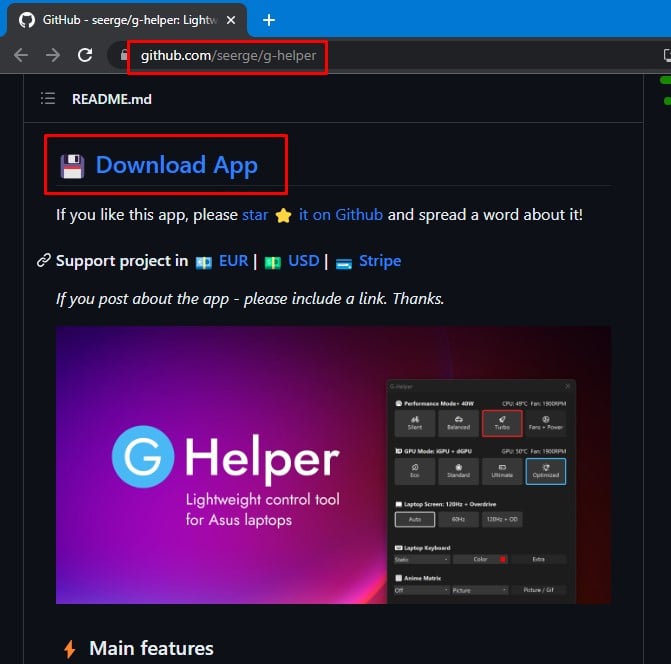
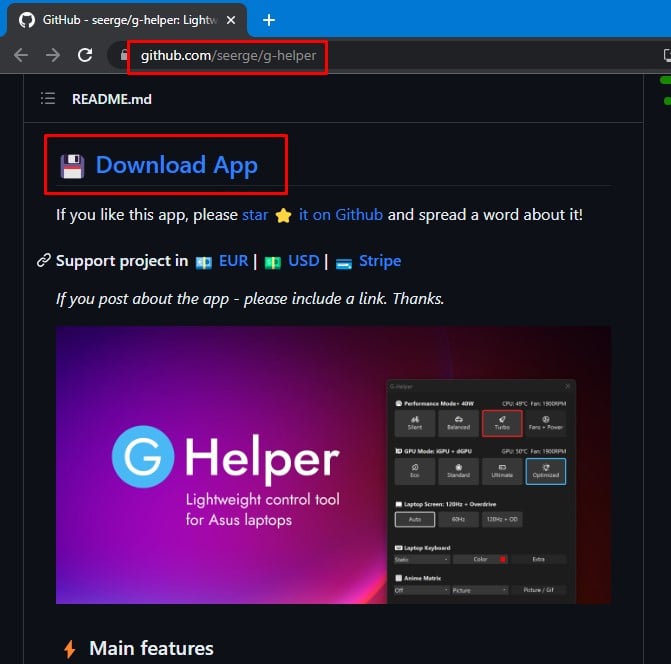 คลิกขวาที่ไฟล์ที่ดาวน์โหลดแล้วคลิกแยกทั้งหมด
คลิกขวาที่ไฟล์ที่ดาวน์โหลดแล้วคลิกแยกทั้งหมด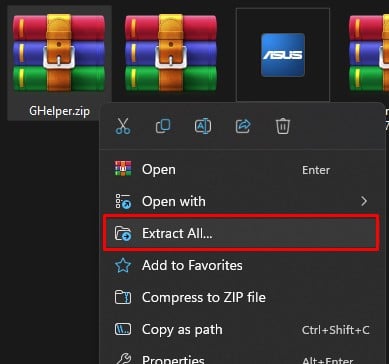
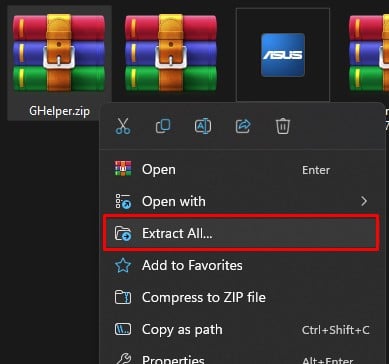 เปิดโฟลเดอร์ที่แยกออกมาแล้วเปิด GHelper.exe แอปพลิเคชันอาจแนะนำให้คุณดาวน์โหลด.net Desktop Runtime ล่าสุด หากเป็นเช่นนั้น ให้เลือก ใช่ และคุณจะถูกเปลี่ยนเส้นทางไปยังเว็บไซต์ ดาวน์โหลดและติดตั้งเฟรมเวิร์ก เมื่อคุณติดตั้งทุกอย่างที่แอปต้องการแล้ว ให้ เรียกใช้ G-Helper ภายใต้ แป้นพิมพ์แล็ปท็อป ให้ตั้งค่าเอฟเฟกต์และสี
เปิดโฟลเดอร์ที่แยกออกมาแล้วเปิด GHelper.exe แอปพลิเคชันอาจแนะนำให้คุณดาวน์โหลด.net Desktop Runtime ล่าสุด หากเป็นเช่นนั้น ให้เลือก ใช่ และคุณจะถูกเปลี่ยนเส้นทางไปยังเว็บไซต์ ดาวน์โหลดและติดตั้งเฟรมเวิร์ก เมื่อคุณติดตั้งทุกอย่างที่แอปต้องการแล้ว ให้ เรียกใช้ G-Helper ภายใต้ แป้นพิมพ์แล็ปท็อป ให้ตั้งค่าเอฟเฟกต์และสี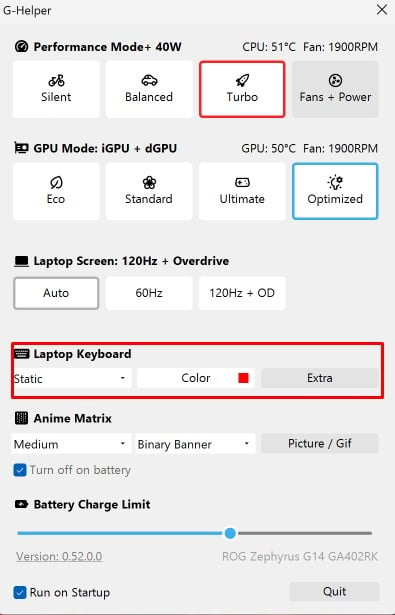
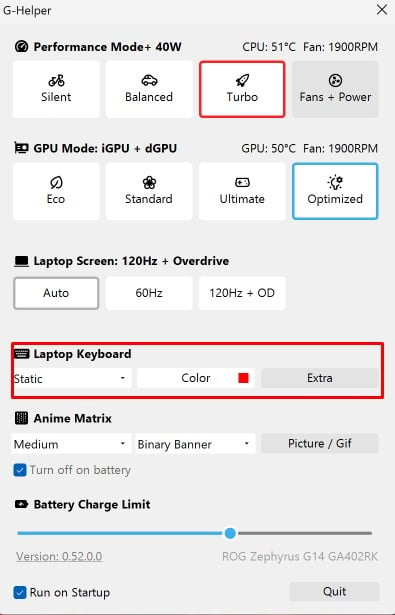
ยังคงพบปัญหาในการเปิดไฟแป้นพิมพ์ใช่หรือไม่
หากคุณมีปัญหาในการเปิดไฟพื้นหลังแป้นพิมพ์ ปัญหาอาจอยู่ที่ตัวเครื่อง ส่วนประกอบ LED หรืออาจเป็นไปได้ว่าไม่ได้ติดตั้งไดรเวอร์ ATK บนแล็ปท็อป ASUS ของคุณ
นี่คือสิ่งที่คุณต้องทำในสถานการณ์ดังกล่าว
ไปที่ เว็บไซต์สนับสนุนของ ASUS ค้นหารุ่นแล็ปท็อปของคุณจากเลือกผลิตภัณฑ์ของคุณ หากคุณไม่ทราบรุ่นของแล็ปท็อป ให้ตรวจสอบฐานของแล็ปท็อป คลิกที่ ไดรเวอร์และยูทิลิตี้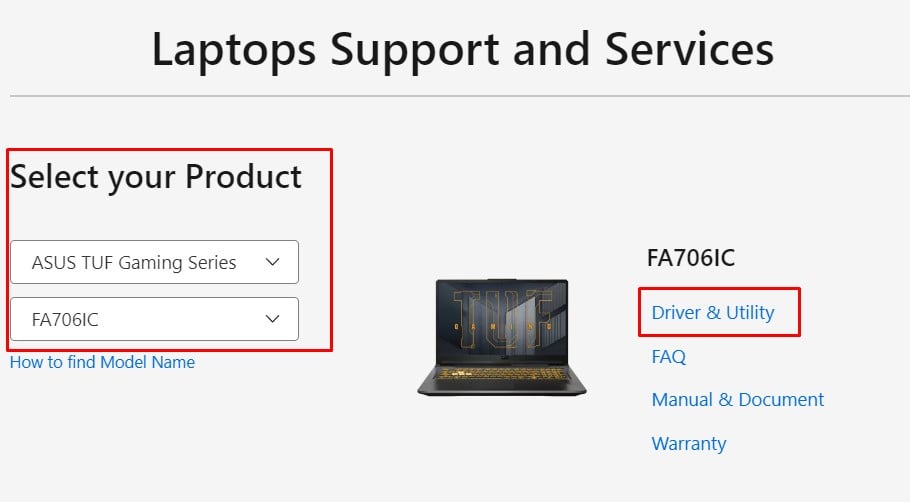 เลือกระบบปฏิบัติการของคุณ ภายใต้ ATK ให้ดาวน์โหลด ATKPackage ล่าสุด
เลือกระบบปฏิบัติการของคุณ ภายใต้ ATK ให้ดาวน์โหลด ATKPackage ล่าสุด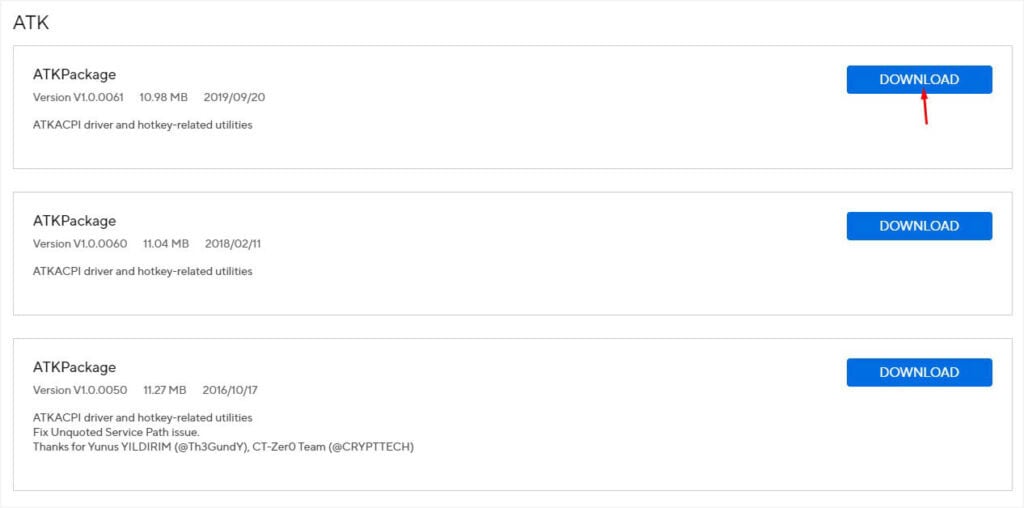
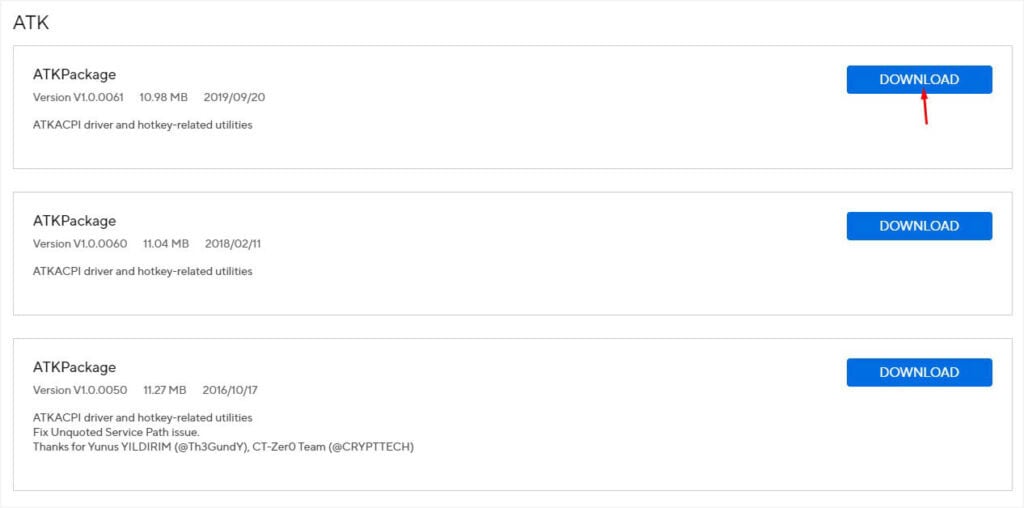 เมื่อการดาวน์โหลดเสร็จสิ้น ให้แตกไฟล์ที่ดาวน์โหลดและเรียกใช้ไฟล์ Setup.exe
เมื่อการดาวน์โหลดเสร็จสิ้น ให้แตกไฟล์ที่ดาวน์โหลดและเรียกใช้ไฟล์ Setup.exe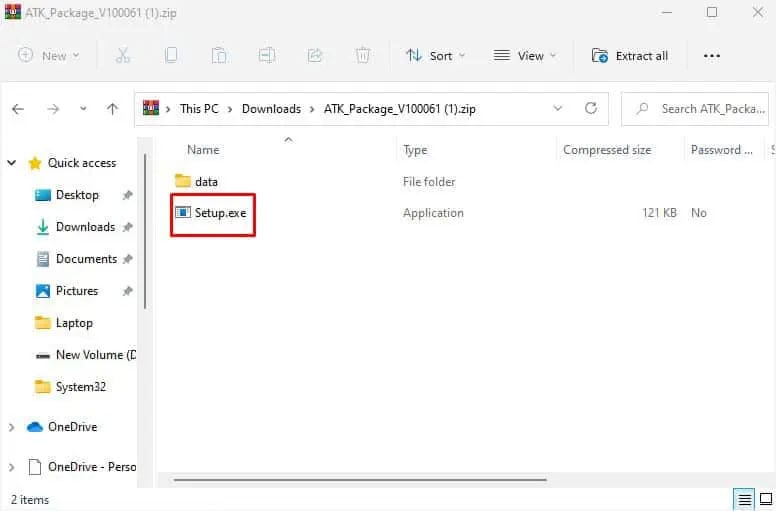
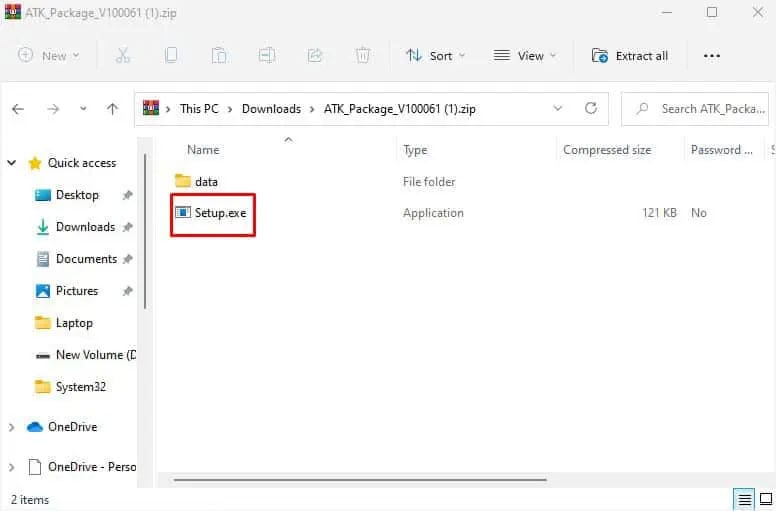 ทำตามวิซาร์ดการตั้งค่าการติดตั้ง รีสตาร์ทแล็ปท็อปของคุณ หลังจากการติดตั้งเสร็จสิ้น และไฟแบ็คไลท์ของคุณควรใช้งานได้แล้ว
ทำตามวิซาร์ดการตั้งค่าการติดตั้ง รีสตาร์ทแล็ปท็อปของคุณ หลังจากการติดตั้งเสร็จสิ้น และไฟแบ็คไลท์ของคุณควรใช้งานได้แล้ว
คุณสามารถดูคำแนะนำฉบับสมบูรณ์นี้สำหรับวิธีแก้ปัญหาอื่นๆ หากคุณยังคงมีปัญหาในการเปิดไฟแป้นพิมพ์